كيفية استخدام FaceTime على نظامي Android و Windows
يعد FaceTime طريقة رائعة للتواصل مع الأصدقاء والعائلة من خلال مكالمات الفيديو. يمكنك استخدام SharePlay في FaceTime على iPhone و iPad. بينما يعمل أيضًا على Mac ، فإن هذا لا يعني أنه سيتم حرمان مستخدمي Android و Windows. لحسن الحظ ، يمكن استخدام FaceTime حتى على Android و Windows. بالطبع ، هناك مشكلة.
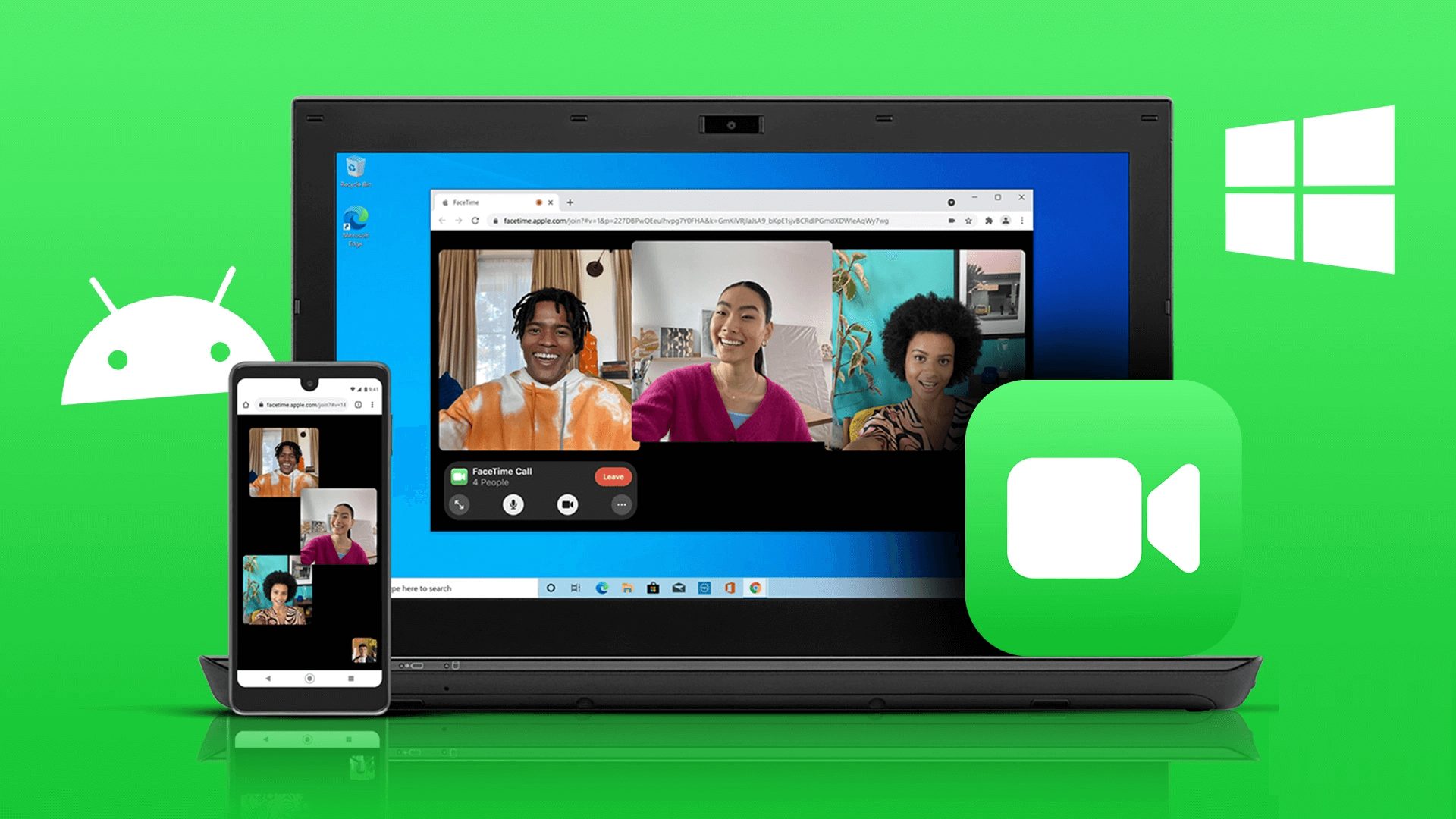
في هذا المنشور ، سنوضح كيفية استخدام FaceTime على أجهزة الكمبيوتر التي تعمل بنظام Android و Windows. لاحظ أن iPhone يحتاج إلى تشغيل iOS 15 على الأقل أو إصدار أحدث وأن iPad يحتاج إلى تشغيل iPadOS 15 أو إصدار أحدث لدعم هذه الوظيفة. يحتاج مستخدمو Mac إلى الحصول على macOS Monterey أو أعلى. هذا لبدء ارتباط FaceTime بين جهاز Apple وهاتف Android أو جهاز كمبيوتر يعمل بنظام Windows. لاحظ أنه لا يمكنك بدء مكالمة FaceTime من جهاز كمبيوتر يعمل بنظام Android أو Windows.
كيفية استخدام FaceTime على Android
قبل البدء بالخطوات ، إليك نقاط مهمة يجب تذكرها:
- لا يمكن لمستخدمي Android بدء مكالمة FaceTime من أجهزتهم. يمكن لمستخدم iPhone أو iPad فقط مشاركة رابط مكالمة FaceTime مع هاتف Android. ستحتاج إلى النقر على الرابط للانضمام إلى المكالمة.
- تحتاج إلى التأكد من تثبيت أحدث إصدار من Google Chrome أو Microsoft Edge على هاتف Android.
لنبدأ بالخطوات لإنشاء رابط اتصال FaceTime.
الخطوة 1: افتح تطبيق FaceTime على جهاز iPhone الخاص بك.
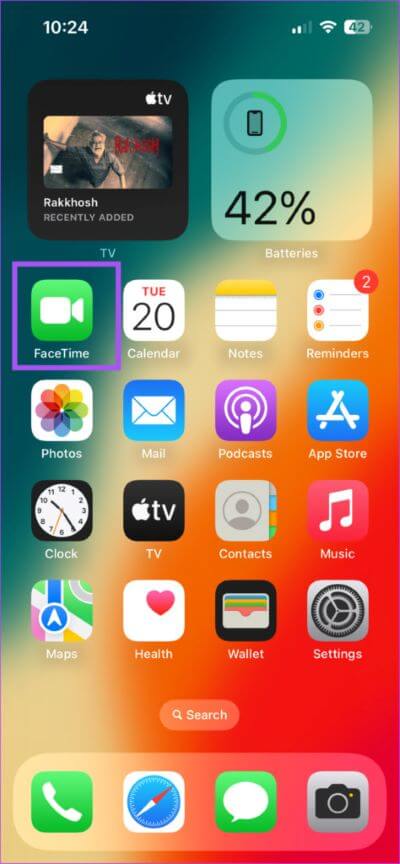
الخطوة 2: اضغط على إنشاء رابط في الزاوية العلوية اليسرى.
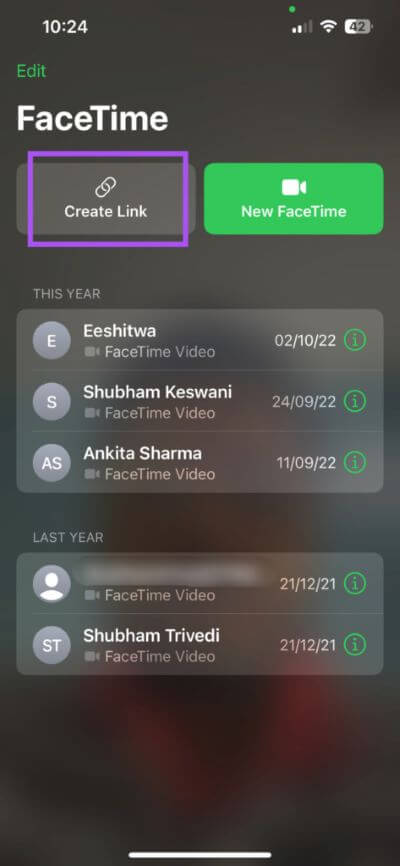
عند إنشاء رابط FaceTime ، سيطالبك iPhone بمشاركته باستخدام تطبيقات مختلفة. يمكنك أيضًا نسخ الرابط ومشاركته بشكل منفصل. قد ترغب في إرساله عبر تطبيق الرسائل.
الخطوة 3: اضغط على الرسائل.
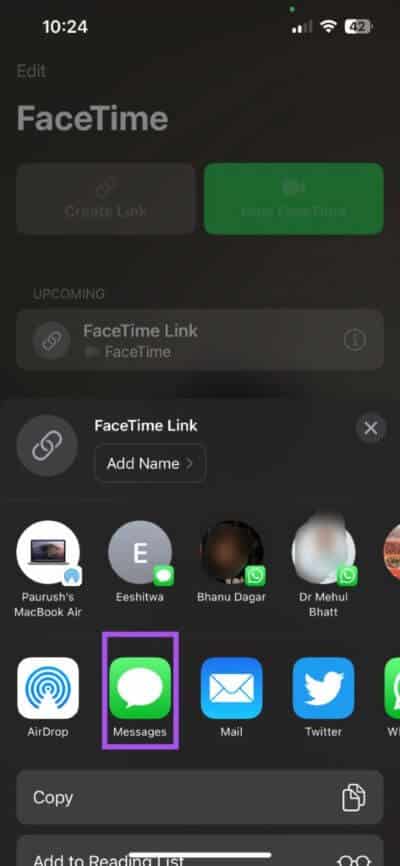
الخطوة 4: أدخل اسم أو رقم جهة الاتصال الخاصة بك باستخدام هاتف Android وأرسل الرابط.
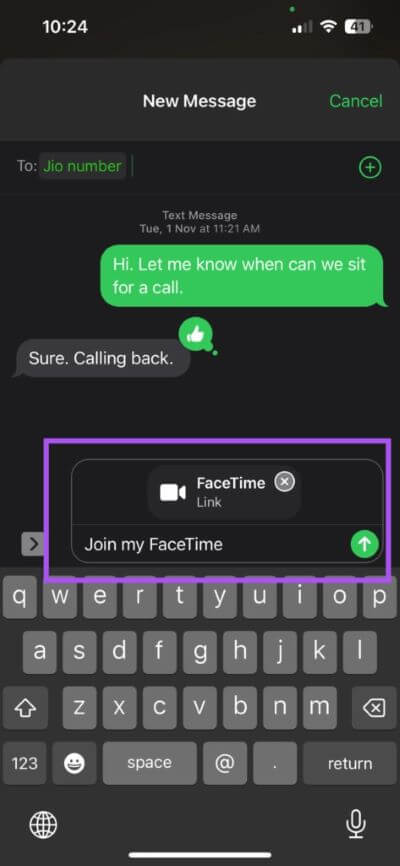
على الرغم من مشاركة رابط FaceTime ، لا يتم إرسال الرسالة النصية التي تقول “انضم إلى My FaceTime”. يمكنك النقر على أيقونة “i” لمحاولة إرسالها حسب اختيارك.
الخطوة 5: على هاتف Android ، اضغط على تطبيق الرسائل.
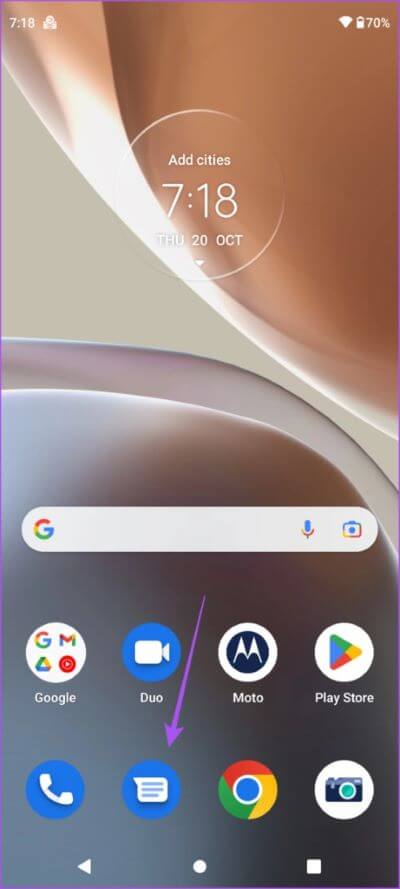
الخطوة 6: افتح الرسالة النصية وانقر على رابط FaceTime.
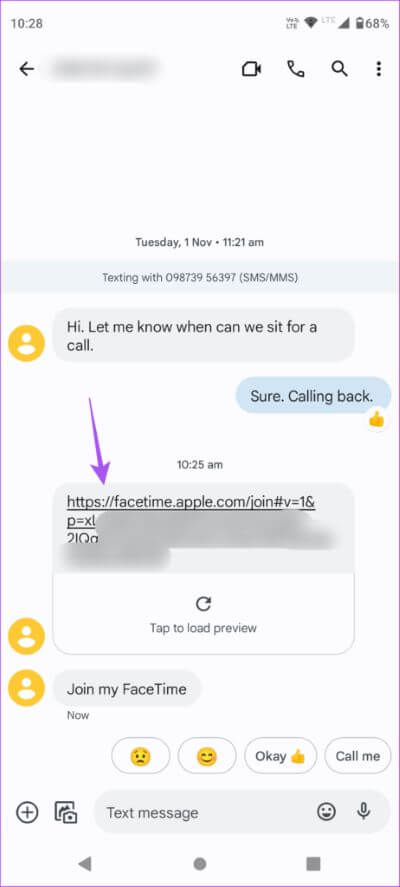
الخطوة 7: عند فتح الرابط في متصفح Google Chrome أو Microsoft Edge ، اكتب اسمك واضغط على متابعة للانضمام إلى المكالمة.
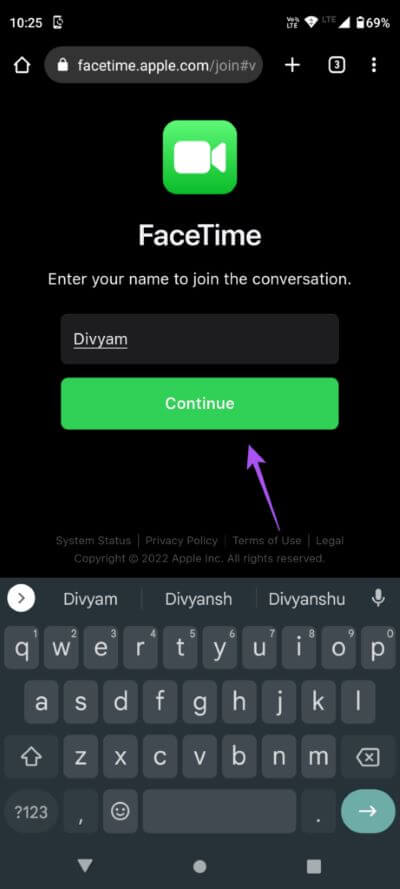
الخطوة 8: اضغط على السماح لتمكين الوصول إلى الكاميرا والميكروفون.

الخطوة 9: اختر اختيارك للسماح للمتصفح بتسجيل الفيديو.
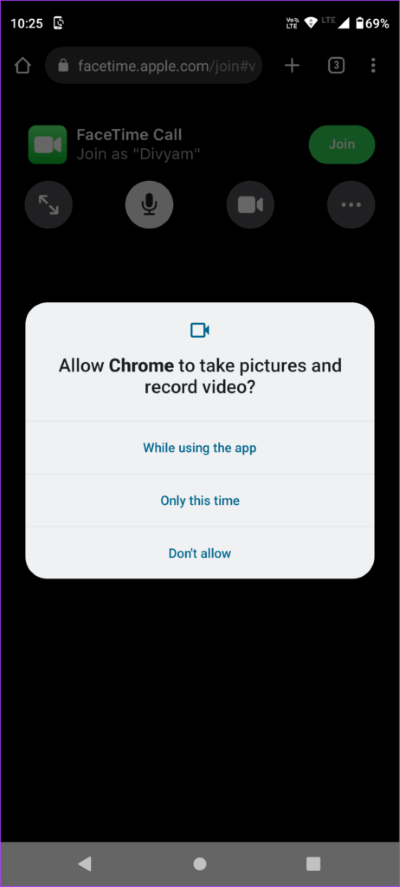
الخطوة 10: اختر اختيارك للسماح للمتصفح بتسجيل الصوت.

الخطوة 11: اضغط على الانضمام في الزاوية العلوية اليمنى.

الخطوة 12: على جهاز iPhone الخاص بك ، انقر على إشعار FaceTime الذي يقول “شخص ما طلب الانضمام”.
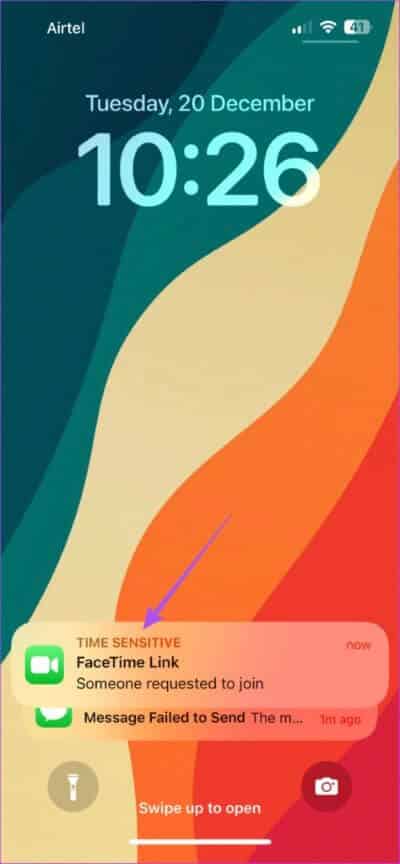
الخطوة 13: اضغط على الانضمام في الزاوية العلوية اليمنى.

الخطوة 14: اضغط على أيقونة “i” في الزاوية العلوية اليمنى.

الخطوة 15: اضغط على أيقونة التجزئة الخضراء للسماح لمستخدم Android بالانضمام إلى المكالمة.
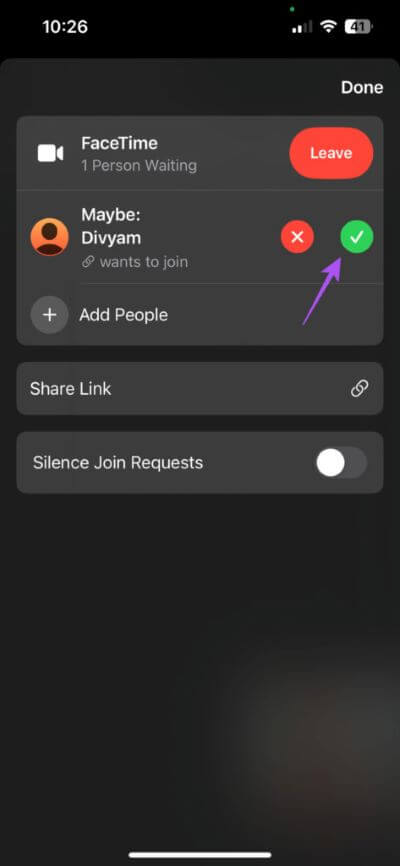
الخطوة 16: اضغط على تم في الزاوية العلوية اليمنى لبدء المكالمة.
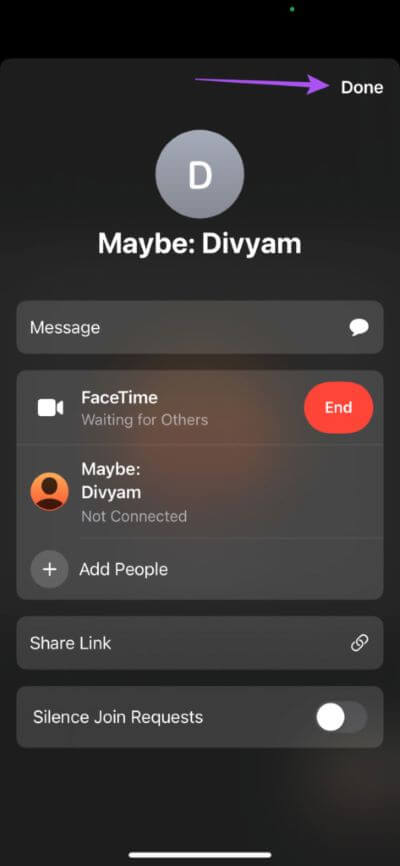
إذا كنت ترغب في الخروج من المكالمة على هاتف Android الخاص بك ، فانقر فوق مغادرة في الزاوية العلوية اليمنى.

كيفية استخدام FACETIME على كمبيوتر WINDOWS
يعد استخدام FaceTime على جهاز كمبيوتر يعمل بنظام Windows أمرًا سهلاً بنفس القدر. يمكن لمستخدم iPhone أو iPad أو Mac فقط مشاركة رابط مكالمة FaceTime على جهاز الكمبيوتر الشخصي الذي يعمل بنظام Windows. ستحتاج إلى استخدام الإصدارات المحدثة من Google Chrome أو متصفح Microsoft Edge على جهاز الكمبيوتر.
نوصي أيضًا بالتحقق من سرعة الإنترنت لديك حتى لا يكون هناك تأخير أثناء مكالمة الفيديو. إليك كيفية مشاركة رابط مكالمة FaceTime باستخدام جهاز Mac.
الخطوة 1: على جهاز Mac الخاص بك ، اضغط على Command + Spacebar لفتح Spotlight Search ، واكتب FaceTime ، واضغط على Return.
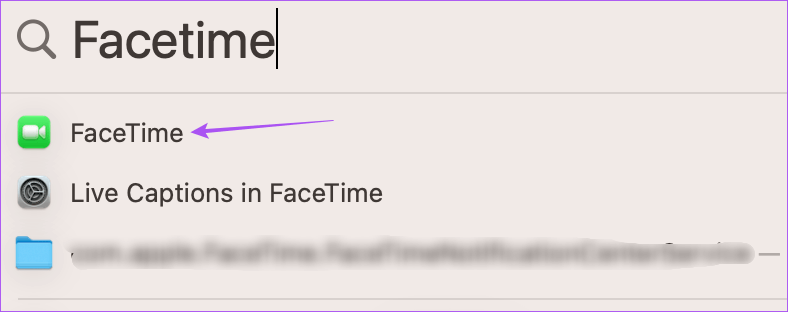
الخطوة 2: انقر فوق إنشاء رابط في الزاوية العلوية اليسرى.
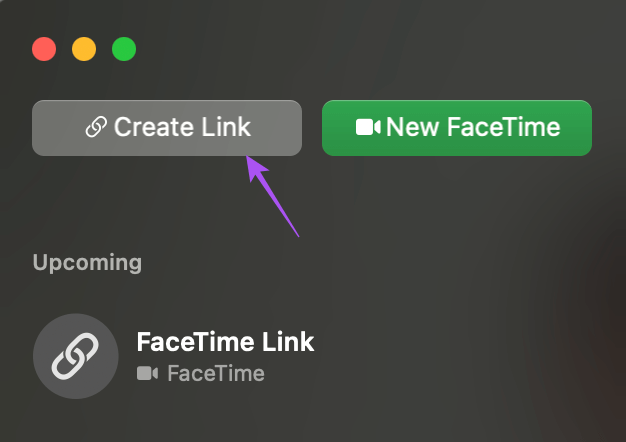
الخطوة 3: حدد تطبيقًا لمشاركة الرابط أو اضغط على نسخ الرابط لمشاركته عبر البريد الإلكتروني.
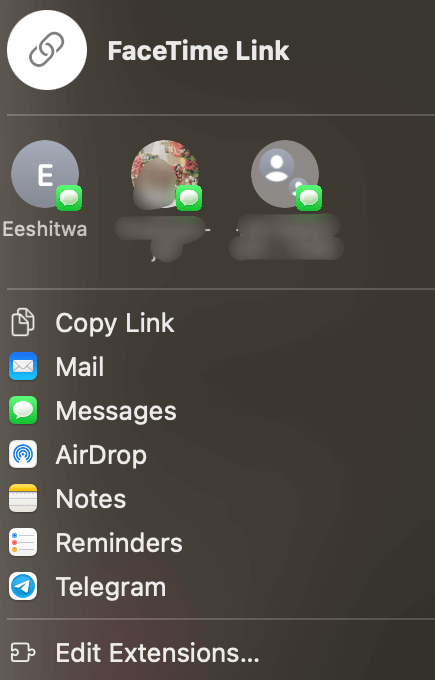
الخطوة 4: على جهاز الكمبيوتر الشخصي الذي يعمل بنظام Windows ، افتح التطبيق أو البريد الإلكتروني الذي تلقيت فيه رابط FaceTime.
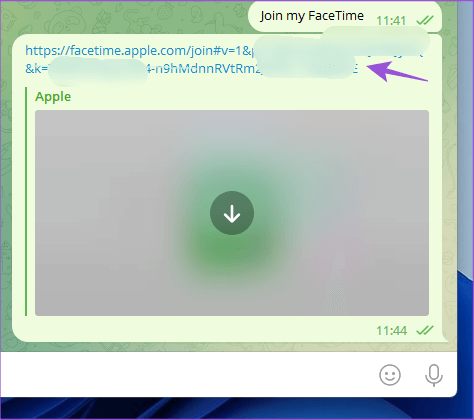
الخطوة 5: انقر فوق الارتباط لفتح شاشة الاتصال على متصفحك.
الخطوة 6: اكتب اسمك وانقر على متابعة.
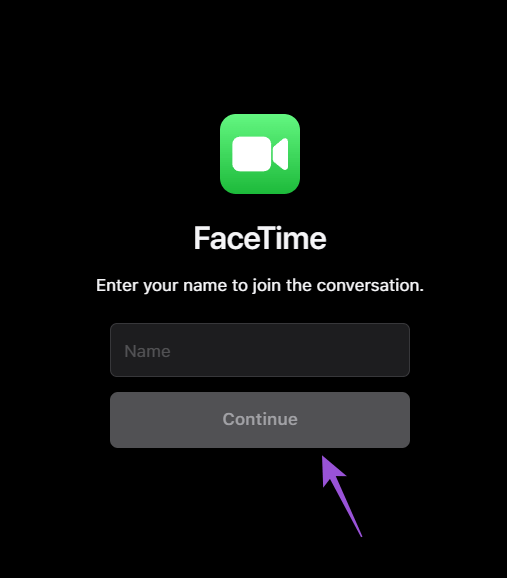
الخطوة 7: انقر فوق السماح في الزاوية العلوية اليسرى لتمكين الوصول إلى الكاميرا والميكروفون في متصفحك.
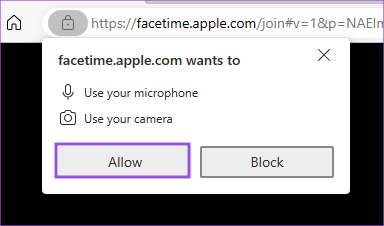
الخطوة 8: انقر فوق “انضمام” في الزاوية اليسرى السفلية.
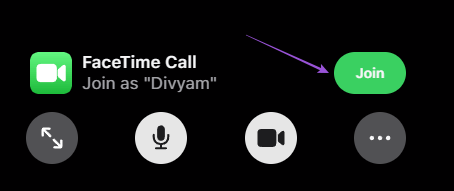
الخطوة 9: على جهاز Mac الخاص بك ، انقر فوق إشعار FaceTime الذي يقول “شخص ما طلب الانضمام”.
الخطوة 10: انقر فوق “انضمام” في أسفل القائمة اليسرى.
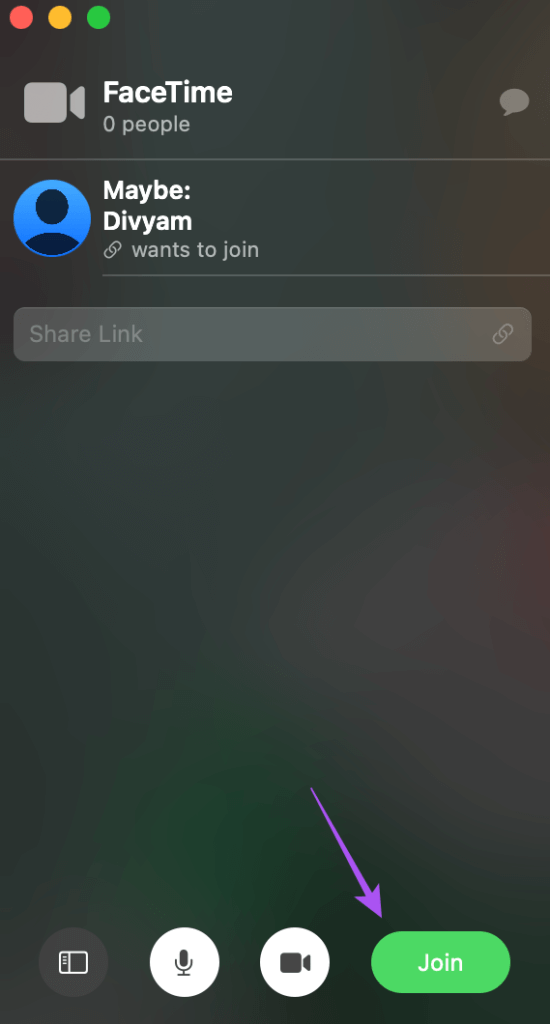
الخطوة 11: انقر فوق رمز السهم الأخضر على الجانب الأيسر للسماح لمستخدمي Windows بالانضمام إلى المكالمة.
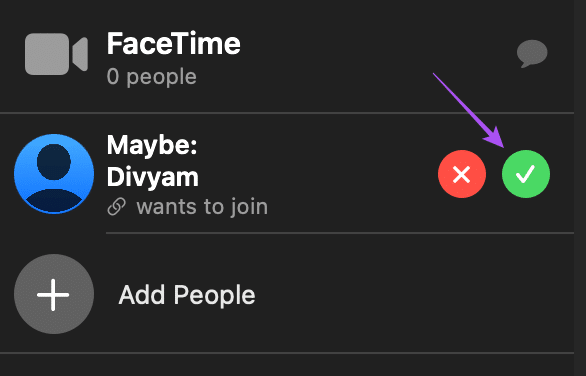
بمجرد أن تبدأ المكالمة ، يمكنك النقر فوق رمز مغادرة في الزاوية السفلية اليسرى من جهاز الكمبيوتر الشخصي الذي يعمل بنظام Windows لترك المكالمة.
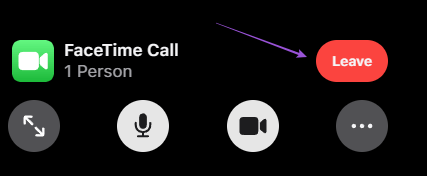
لا وجود لـ iPhone ؟ لا مشكلة!
من الممكن الانضمام إلى مكالمة FaceTime من جهاز كمبيوتر يعمل بنظام Android أو Windows. يمكنك الانضمام مع أصدقائك الذين يمتلكون iPhone أو iPad أو Mac لبدء مكالمة FaceTime. مع أحدث إصدار من متصفح Microsoft Edge أو Google Chrome ، سيكون الانضمام إلى مكالمة FaceTime سلسًا دائمًا. في حالة مواجهة مشكلة على iPhone ، تحقق من منشورنا عندما لا يكون FaceTime متصلاً على جهاز iPhone الخاص بك.
